Cómo volver a publicar publicaciones en Instagram
Quieres saber cómo volver a publicar una foto en Instagram o cómo volver a publicar un video en Instagram? Básicamente, tiene dos opciones: tomar una captura de pantalla o una grabación de pantalla o usar algunas aplicaciones de terceros. Encuentra todo lo que se explica a continuación.
Captura de pantalla / grabación de pantalla
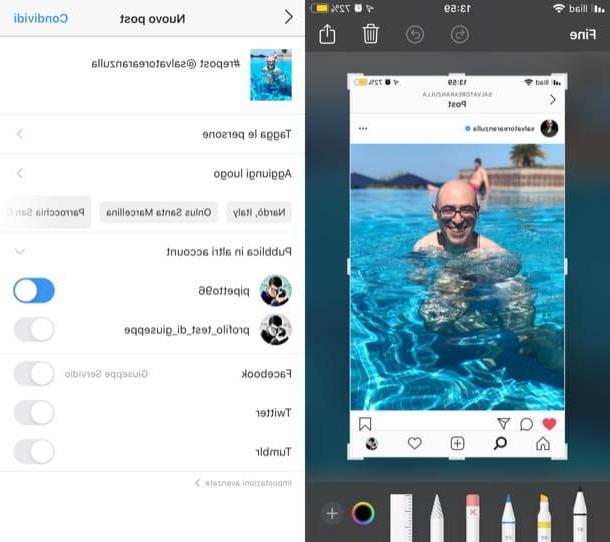
Un primer método para volver a publicar en Instagram, consiste entomar una captura de pantalla de una publicación y compartirla en tu perfil. Para hacer esto, inicie sesión en su cuenta de Instagram desde su aplicación Android / iOS (si aún no lo ha hecho), ubique la publicación que le interesa (recuerde no publicar contenido con derechos de autor o contenido que viole las condiciones de ninguna manera use de Instagram), haz una captura de pantalla y comparte la captura de pantalla del contenido de tu interés en tu perfil. Ahora te explicaré cómo hacerlo.
- Si está utilizando un teléfono inteligente Android, debería poder tomar la captura de pantalla presionando el tasto bajar volumen (-) y Botón de encendido / apagado. Si no puede ejecutar una pantalla con esta combinación de teclas, intente presionar simultáneamente tasto bajar volumen (-) y Botón de inicio. Para obtener más detalles sobre cómo tomar capturas de pantalla en Android, lea el artículo detallado que publiqué sobre este tema.
- Si usa un iPhone, debería poder ejecutar una pantalla presionando simultáneamente el Botón de inicio y botón de espera / activación. Si tienes un iPhone X (o un modelo posterior), en cambio, para realizar la captura de pantalla hay que pulsar el botón lateral derecho (encendido) y tecla de subir volumen (+). Para obtener más detalles sobre cómo capturar la pantalla en iOS, lea el tutorial que publiqué sobre el tema.
Si el contenido que desea volver a publicar no es una foto sino un video, en lugar de una captura de pantalla, debe hacer una captura de video de la pantalla.
- Para tener éxito en Android, debe recurrir a aplicaciones de terceros, como Grabador de pantalla ADV, que te permiten hacer una grabación de pantalla de una manera bastante simple: simplemente inicia la aplicación elegida, presiona el botón para comenzar a grabar, autoriza la captura de pantalla (si es necesario) y luego detén la toma. .
- Para tener éxito en eso iPhone (la función se introdujo con iOS 11), en cambio, llama al Centro de control con un deslizamiento de abajo hacia arriba (hacia arriba iPhone 8 / 8 Plus y modelos anteriores) o con un deslizamiento desde la esquina superior derecha hacia abajo (arriba iPhone X y posteriores) y toque el botón REC. .
Una vez que haya tomado la captura de pantalla o la grabación de video de la pantalla, publíquela en su cuenta de Instagram para volver a publicarla. presiona el botón (+) ubicado en la parte inferior (en el centro) y, en el menú que aparece, toque en Imágenes quieres publicar.
Para no señalar a otros usuarios que se trata de una captura de pantalla, intente adaptar la foto lo mejor que pueda, luego toque el elemento adelante (arriba a la derecha), posiblemente aplique un filtro o modifíquelo usando las herramientas de edición disponibles por Instagram y presiona nuevamente sobre el elemento adelante (parte superior derecha).
Ahora todo lo que tiene que hacer es escribir un título, en el que citar al autor original del contenido, y tocar el elemento. cuota, para realizar el repost. Simple, ¿verdad?
Aplicación para volver a publicar publicaciones de Instagram
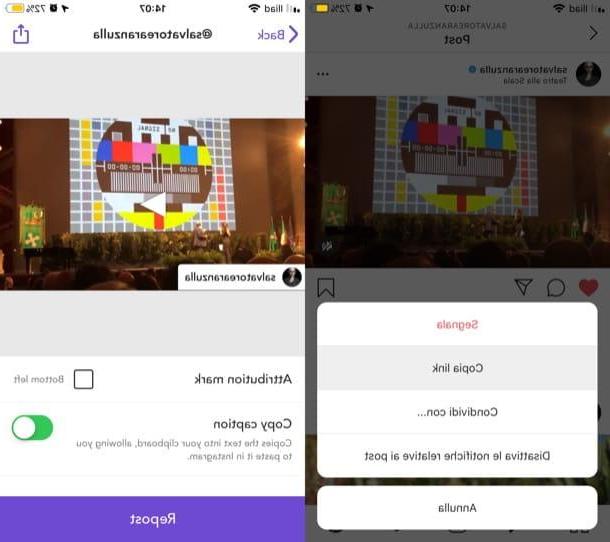
Si prefiere usar una aplicación para volver a publicar publicaciones de Instagram, solo puedo aconsejarle Volver a publicar: para Instagram, solución completamente gratuita, disponible tanto para Android como para iOS. Usarlo es muy simple: simplemente copie el enlace de la publicación que desea volver a publicar en su perfil, cárguelo en la aplicación y publíquelo en la red social fotográfica.
Mientras tanto, está esperando la descarga de Repost: para Instagram, luego, comience Instagram en tu dispositivo, ubica el contenido de tu interés, presiona el símbolo (...) ubicado en la esquina superior derecha del mismo y seleccione el elemento Copiar link en el menú que se abre.
Inicia, por tanto, Repost: Para Instagram (si se ha completado su descarga) y presiona sobre la imagen o sobre la vista previa del video del que previamente has copiado el enlace. Luego toca el botón Marca de atribución y elija el color de la etiqueta que muestra el nombre de la cuenta que originalmente compartió la publicación (Blanco o Negro) y la posición en la que insertarlo (si lo desea también puede seleccionar el elemento Ninguna para ocultarlo).
Finalmente, toque el botón morado Repost colocado en la parte inferior, acepta abrir Instagram, elige dónde compartir el contenido (historia o Alimentar) y siga las instrucciones que aparecen en la pantalla, para continuar compartiendo el contenido de su perfil. ¿Más fácil que eso?
Cómo volver a publicar historias en Instagram
¿Le gustaría hacer el volver a publicar historias en Instagram? También en este caso es posible hacerlo haciendo una captura de pantalla o una grabación de pantalla o usando aplicaciones de terceros adecuadas para el propósito.
Función nativa
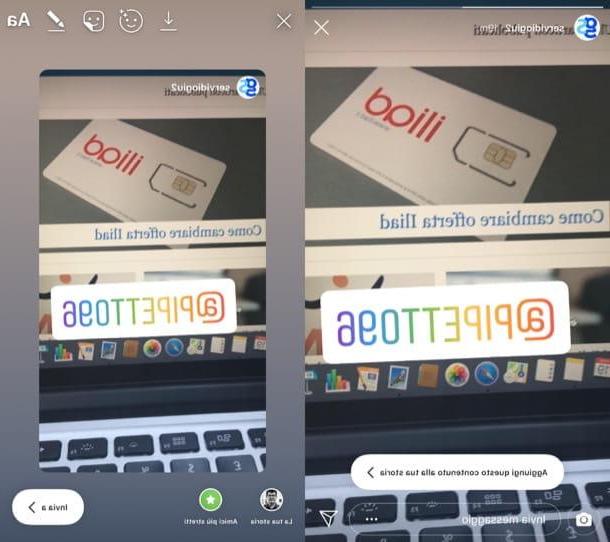
Si te han etiquetado en una historia, debes saber que puedes recuperarla sin recurrir a soluciones externas: simplemente aprovecha la función especial incluida en la aplicación de Instagram para Android y iPhone. Todo lo que tienes que hacer es abrir la historia en la que te han etiquetado, presionar el botón Agrega este contenido a tu historia e ingrese cualquier comentario o personalización, antes de volver a publicar. Conveniente, ¿verdad?
Captura de pantalla / grabación de pantalla
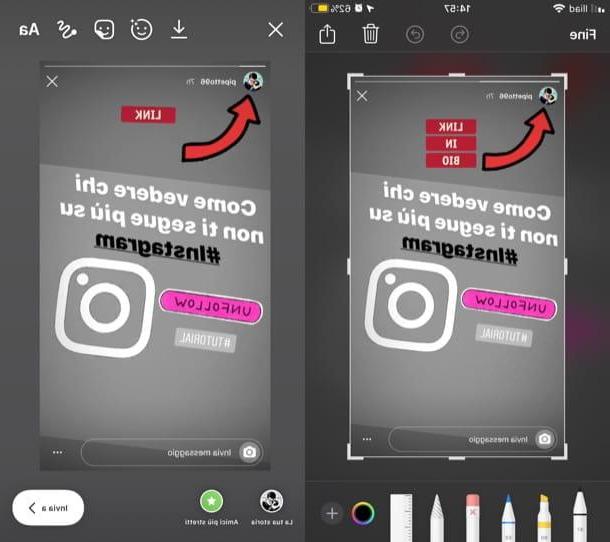
Una forma de volver a publicar una historia de Instagram que no se ha mencionado es hacer una captura de pantalla o un grabación de pantalla de lo mismo. Para ello, puedes seguir las instrucciones que ya te he dado en uno de los capítulos anteriores.
Una vez que haya realizado la captura de pantalla o la grabación de pantalla, puede compartirla en su historia: simplemente inicie sesión en su cuenta de Instagram, toque el botón azul (+) colocado en su foto de perfil y seleccione el contenido creado por la Galería. .
Aplicación para volver a publicar historias de Instagram
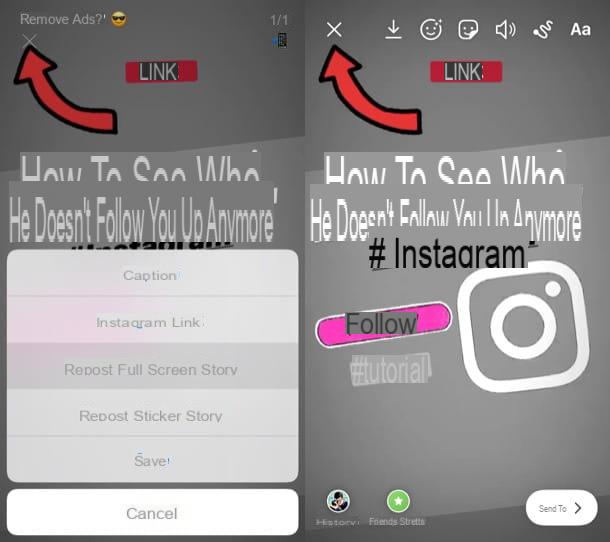
Si prefiere usar aplicación para volver a publicar historias de Instagramen cambio, te sugiero que contactes Volver a publicar la historia para Instagram: una solución gratuita disponible para Android e iOS que es realmente fácil de usar.
Después de instalar e iniciar la aplicación en su dispositivo, acceda a la aplicación de Instagram, toque nombre de usuario o en Foto de perfil de la persona cuya historia quieres volver a publicar y tocavista previa de la historia de tu interés. Posteriormente, si está utilizando la versión para Android de la aplicación, presiona el botón Guardar y copiar título y conceda permiso a Repost Story para acceder a los archivos multimedia en su dispositivo. Todo lo que tienes que hacer es iniciar sesión en Instagram y crear una historia en la que publicar el contenido guardado en la Galería de tu smartphone. Simple, ¿verdad?
Si usa la versión para iOS de la aplicación, por otro lado, presiona el botón Optión ubicado en la parte inferior derecha, seleccione el elemento Volver a publicar la historia en pantalla completa desde la pantalla abierta, presiona el botón Ir a Instagram presente en el cuadro que apareció en la pantalla y acceda a Instagram tocando el botón Abri. Ahora solo tienes que completar la creación de la historia y listo.
Cómo volver a publicar en Instagram

























